Win10专业版下获取高分辨率屏幕截图的技巧
捕获屏幕截图是记录和共享您希望其他人可见的信息的便捷方式。 默认情况下,Windows操作系统具有多个用于拍摄高分辨率屏幕截图的选项。 这些包括键盘快捷键,截图工具等。尽管如此,您可能已经注意到,在从Windows 10计算机捕获图像/屏幕后,其整体质量有时会显得很低。 这是由于分辨率低而发生的。 如果您想在Windows 10中获取高分辨率屏幕截图,请确保执行以下操作以提高下一屏幕截图的清晰度。
术语分辨率是指每英寸图像的像素数(或每英寸点数 - DPI)。 因此,更高的分辨率意味着提高质量。
在Windows 10中获取高分辨率屏幕截图
转到“设置”,选择“系统”,然后选择“显示”。
接下来,在“屏幕和布局”部分下,单击“高级缩放设置”。
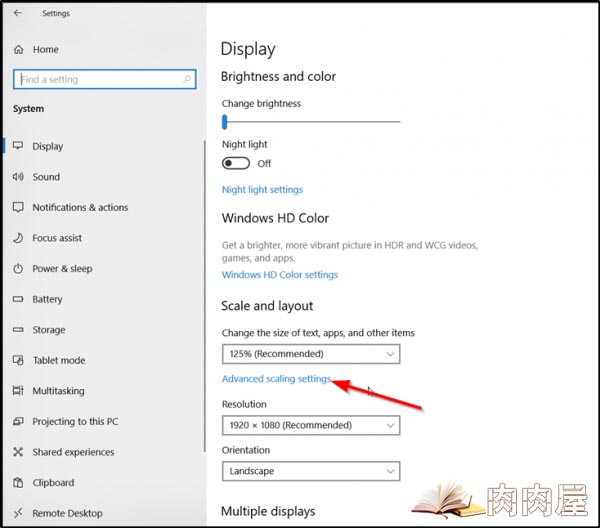
现在,转动下方的滑块“让Windows尝试修复应用,因此它们不会模糊”,从“关闭”到“开启”。 这样做会使主显示屏上的应用看起来更好。
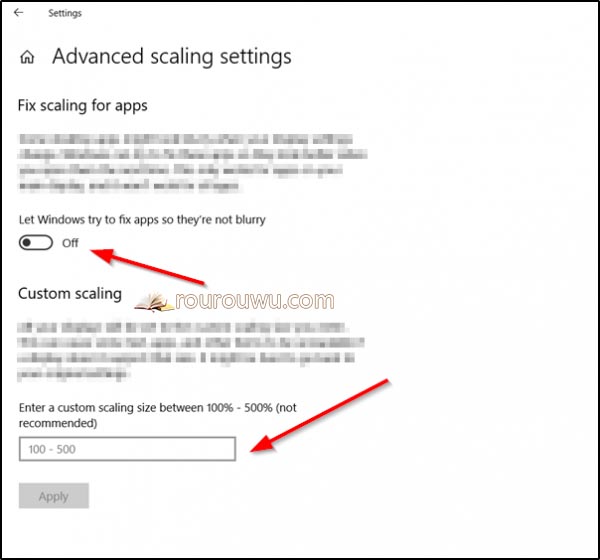
或者,您可以输入100-500之间的自定义缩放大小。 在此之后,显示将设置为您输入的自定义缩放大小。
完成后,点击“应用”按钮以使更改生效。
上面的选项有一个缺点 - 如果显示不支持该大小,它可能导致某些文本,应用程序和项目无法读取。 此外,可能很难回到原始设置。
如果您使用免费的照片编辑软件GIMP,您可以提高屏幕截图的质量。
启动GIMP。 如果您的PC上未安装GIMP,请从gimp.org下载。
接下来,选择“文件”并选择“打开”。 完成后,突出显示您希望改进其质量的屏幕截图。
之后,选择“打开”,选择“图像”菜单并选中“缩放图像”选项标记的框。
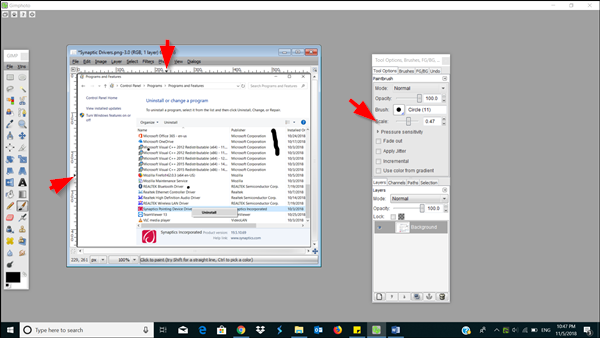
现在,找到分辨率字段并进行更改,
--X分辨率
--Y决议
完成后,选择“缩放”>“文件”和“保存”。
完成后保存更改。
高分辨率或增强分辨率可以使屏幕截图的图像质量产生显着差异。










